在当今数字化的办公环境中,Word文档作为信息传递和存储的重要载体,其安全性和版权保护日益受到重视,水印作为一种常见的版权标识手段,不仅能够有效防止文档被未经授权地复制和使用,还能在视觉上提升文档的专业性和正式性,本文将详细介绍如何在Word文档中添加水印,包括文字水印和图片水印的设置方法,以及如何根据实际需要调整水印的样式、位置及透明度等属性。
为什么给Word加水印?
在探讨如何给Word加水印之前,先了解为什么需要这样做,水印是一种在文档背景中添加的文字或图案,用于标识文档的来源、用途、保密级别或版权信息,它通常不影响文档内容的阅读,但对于保护文档的版权、防止滥用具有重要意义,水印还可以增加文档的美观性和专业性,使文档看起来更加正式和权威。
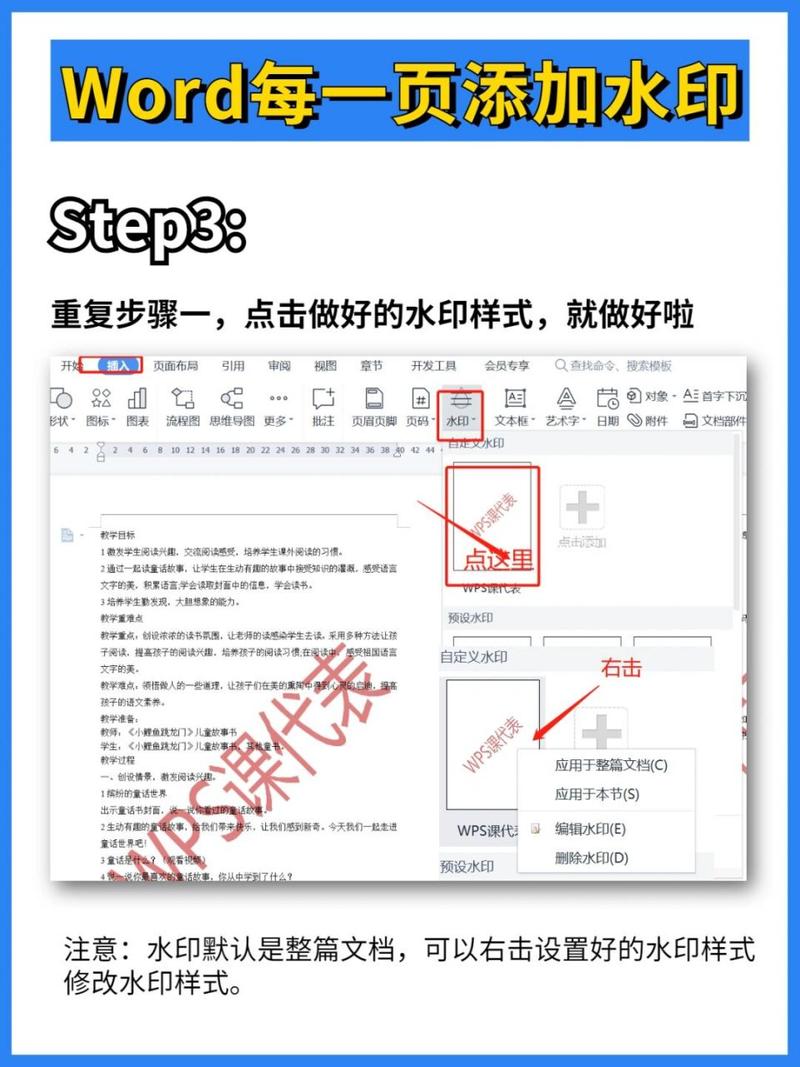
如何给Word加文字水印?
1. 使用内置水印功能
Word提供了内置的水印功能,可以快速为文档添加文字水印,以下是具体步骤:
打开设计选项卡:打开你需要添加水印的Word文档,然后点击界面顶部的“设计”选项卡。
点击水印按钮:在“设计”选项卡中,找到并点击“水印”按钮,这将打开一个下拉菜单,其中列出了多种预设的水印样式。
选择或自定义水印:在下拉菜单中,你可以选择一种预设的水印样式,如“机密”、“紧急”等,如果这些预设样式不符合你的需求,你可以点击“自定义水印…”来创建自己的水印。
设置水印参数:在弹出的“水印”对话框中,你可以输入你想要显示的文字,选择水印的字体、字号、颜色以及对齐方式等,你还可以通过勾选“半透明”复选框来调整水印的透明度,使其与文档内容更加协调。

应用水印:完成设置后,点击“应用”按钮,水印将被添加到整个文档的背景中。
2. 使用页眉/页脚添加水印
除了使用内置的水印功能外,你还可以通过编辑页眉或页脚来手动添加水印,这种方法更加灵活,但操作相对复杂一些。
进入页眉/页脚编辑模式:双击文档顶部或底部的区域,进入页眉或页脚编辑模式。
插入文本框:在页眉或页脚区域,点击“插入”选项卡中的“文本框”按钮,选择一个合适的文本框样式。
输入水印文字:在文本框中输入你想要作为水印的文字,并设置其格式(如字体、字号、颜色等)。
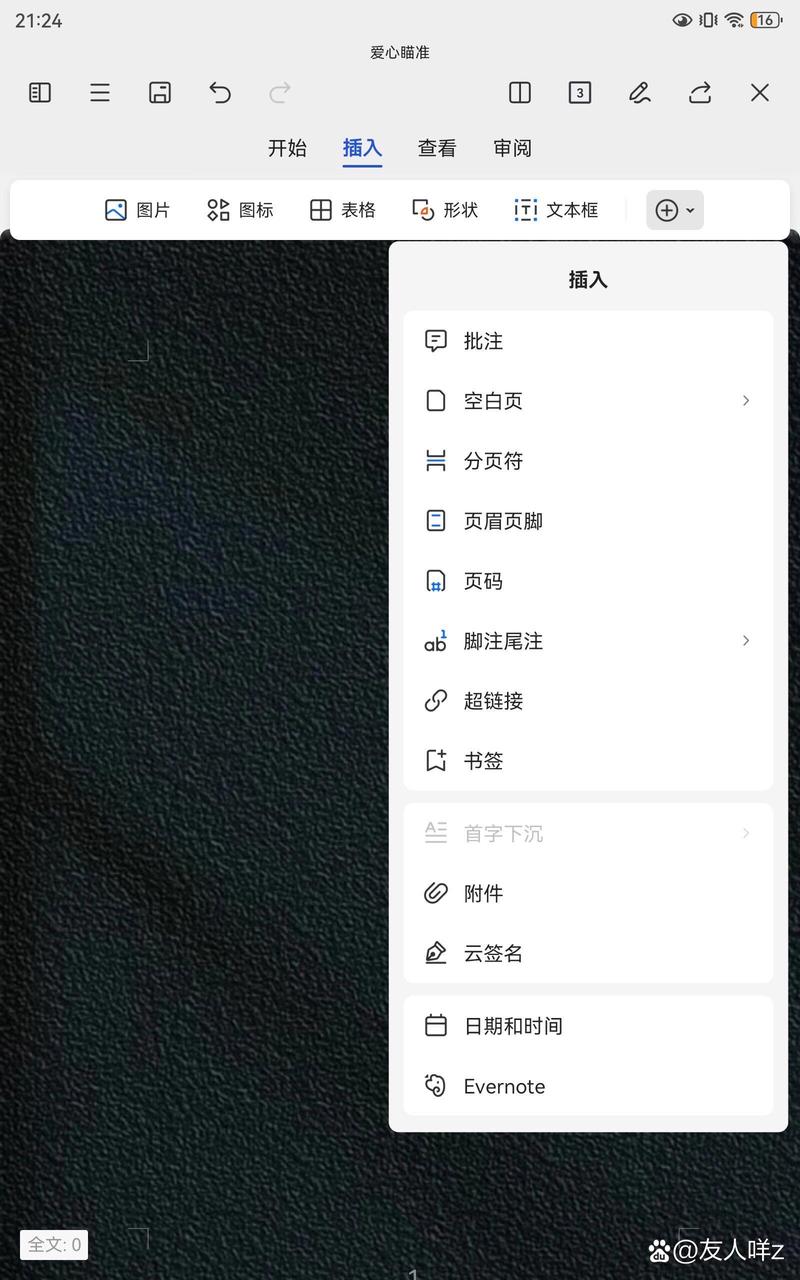
调整文本框位置和大小:将文本框拖动到页面的适当位置,并调整其大小以覆盖整个页面背景,你可以通过设置文本框的填充颜色和边框颜色来实现透明效果。
退出页眉/页脚编辑模式:完成设置后,双击文档正文区域的任意位置,退出页眉/页脚编辑模式,你添加的水印将显示在文档的每一页上。
如何给Word加图片水印?
与文字水印相比,图片水印更加直观和生动,以下是将图片设置为Word水印的方法:
1. 准备图片素材
你需要一张适合作为水印的图片,这张图片可以是公司的Logo、产品图片或其他任何你认为合适的图像,确保图片的分辨率足够高,以便在打印或放大时仍然保持清晰。
2. 插入图片到页眉/页脚
进入页眉/页脚编辑模式:同样地,你需要先进入页眉或页脚编辑模式。
插入图片:点击“插入”选项卡中的“图片”按钮,从你的计算机中选择准备好的图片文件并插入到页眉或页脚区域。
调整图片大小和位置:选中插入的图片,使用鼠标拖动其边缘来调整大小,并将其拖动到页面的适当位置,你可以通过设置图片的环绕方式(如嵌入型、四周型等)来控制其在文本中的排列方式。
设置图片透明度:为了确保水印不会干扰文档内容的阅读,你需要设置图片的透明度,在Word中,你可以通过选择图片后出现的“格式”选项卡中的“颜色”按钮来调整透明度。
3. 保存并应用水印
完成以上步骤后,你的图片水印就已经添加到Word文档中了,你可以通过保存文档并在不同设备上打开它来检查水印的效果,如果一切正常,你就可以放心地使用带有图片水印的文档了。
调整水印样式和位置
无论你使用的是文字水印还是图片水印,都可能需要根据实际情况调整其样式和位置以达到最佳效果,以下是一些常用的调整方法:
更改水印颜色:通过右键单击水印并选择“设置图片格式”(对于图片水印)或“编辑字段”(对于文字水印),你可以在弹出的对话框中更改水印的颜色。
调整水印大小和位置:选中水印后,使用鼠标拖动其边缘或角落来调整大小;拖动水印本身来改变其在页面上的位置。
旋转或翻转水印:对于图片水印,你还可以通过旋转或翻转来改变其方向或角度以适应页面布局。
常见问题解答(FAQs)
Q1: 如何删除Word中的水印?
A1: 要删除Word中的水印,你可以按照以下步骤操作:双击文档顶部或底部的区域进入页眉/页脚编辑模式(如果水印是通过页眉/页脚添加的),选中你要删除的水印(无论是文字还是图片),并按Delete键将其删除,双击文档正文区域的任意位置退出页眉/页脚编辑模式即可。
Q2: 为什么我的Word水印在不同页面上显示不一致?
A2: Word水印显示不一致可能是由于多种原因造成的,包括但不限于页面布局设置、分节符的使用以及文档模板的差异等,为了解决这个问题,你可以尝试以下方法:检查文档的整体布局设置是否一致;查看是否存在分节符导致部分页面与其他页面不同;尝试使用相同的模板或样式来统一整个文档的外观和格式,如果问题仍然存在,请考虑咨询专业的文档处理人员或技术支持团队以获取更具体的帮助。
小伙伴们,上文介绍怎么给word加水印的内容,你了解清楚吗?希望对你有所帮助,任何问题可以给我留言,让我们下期再见吧。
内容摘自:https://news.huochengrm.cn/cyzx/14411.html
